Exécution d'une purge simple dans le module Correspondance de transactions
Une purge simple vous permet d'enlever définitivement des transactions mises en correspondance.
Note:
Parmi les meilleures pratiques, nous vous recommandons d'aligner les cycles de purge du module Correspondance de transactions et du module Conformité de rapprochement, mais ce n'est pas obligatoire. Lorsque vous repassez du module Conformité de rapprochement au module Correspondance de transactions, il se peut que tout ou partie des transactions de correspondance de transactions ne soient pas affichées si vous décidez de purger le module Correspondance de transactions selon un échéancier différent du module Conformité de rapprochement.Vous pouvez effectuer une purge simple des transactions mises en correspondance dont vous n'avez plus besoin dans votre environnement. Les transactions mises en correspondance comprennent les correspondances confirmées et les ajustements unilatéraux confirmés. Dans la boîte de dialogue Purger des transactions, vous devez indiquer la date de correspondance et sélectionner le type de correspondance et les ID de compte à purger. La purge des transactions mises en correspondance supprime également tous les autres objets associés tels que les ajustements, les détails d'ajustement, les détails annexes associés et l'historique d'audits. S'agissant d'une suppression conséquente, nous vous recommandons vivement de sauvegarder un instantané de votre application avant d'effectuer la purge.
Un job de purge enlève les correspondances et les transactions associées dans les lots. Si un job de purge commence et qu'un redémarrage de service a lieu, le job est marqué comme Annulé. Un administrateur de service peut alors soumettre un nouveau job de purge. Ce nouveau job purge les correspondances qui n'ont pas encore été enlevées par le job précédent.
Les administrateurs de service peuvent spécifier la taille de lot utilisée lors de la purge des transactions en définissant l'option Taille de lot dans les paramètres de configuration Correspondance de transactions.
Pour effectuer une purge simple des transactions mises en correspondance, procédez comme suit :
- Sur la page d'accueil, sélectionnez Application, puis Jobs.
- Sélectionnez l'onglet Correspondance de transactions.
- Dans le menu Actions situé en haut à droite, sélectionnez Purger des transactions.
- Dans la boîte de dialogue Purger des transactions, saisissez les informations suivantes pour filtrer les transactions mises en correspondance à supprimer :
-
Dans Ancienneté, saisissez le nombre de jours antérieurs à la date actuelle à partir duquel supprimer les transactions mises en correspondance.
La valeur par défaut est de 180 jours. Vous pouvez saisir un nombre compris entre 0 et 99 999. La suppression inclut la date indiquée. Le fuseau horaire du service défini pour l'application est utilisé afin de déterminer les transactions à purger. Si le fuseau horaire du service n'est pas défini, UTC est utilisé comme fuseau horaire par défaut.
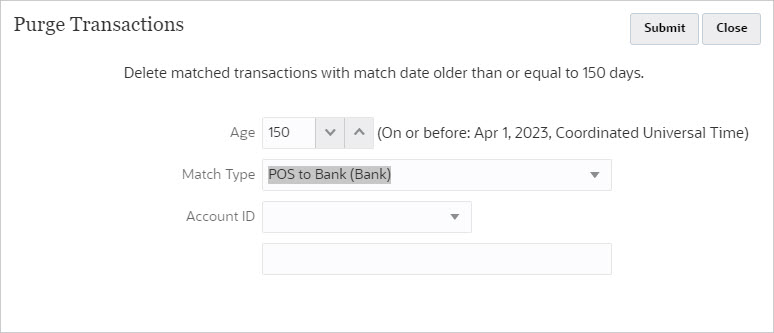
Par exemple, dans la capture d'écran ci-dessus, la date en cours est le 29 août 2023. Définissez Ancienneté sur 150. La date correspondant à 150 jours à compter de la date indiquée, le 1er avril 2023, apparaît entre crochets.
- Pour les profils du module Correspondance de transactions uniquement : 150 jours à compter de la date en cours du 29 août 2023 correspond au 1er avril 2023. Toutes les transactions mises en correspondance dont la date de correspondance est ultérieure ou égale au 1er avril 2023 (minuit) sont purgées.
- Pour les profils du module Correspondance de transactions intégrés au module Conformité de rapprochement : 150 jours à compter de la date du jour, le 29 août 2023, correspond au 1er avril 2023. Sous réserve que chaque période corresponde à un mois calendaire, la date de fin de la période du 1er avril 2023 est le 30 avril 2023. Par conséquent, les transactions mises en correspondance dont la date de correspondance est égale ou antérieure au 30 avril 2023 sont purgées.
- Dans Type de correspondance, sélectionnez un type de correspondance dans la liste déroulante. Cette action est obligatoire.
- (Facultatif) Dans ID de compte, utilisez la liste déroulante d'opérateurs (Est égal à, N'est pas égal à, Commence par, Se termine par, Contient, Ne contient pas) pour filtrer la liste des transactions mises en correspondance à supprimer.
- Cliquez sur Soumettre, puis sur Poursuivre la purge pour confirmer la soumission.
Note:
Avant de continuer, il est fortement recommandé de sauvegarder l'application sous forme d'instantané et d'archiver les transactions mises en correspondance, comme indiqué dans la section Archivage des transactions mises en correspondance dans le module Correspondance de transactions.
-
- Vous verrez un job Purger des transactions dans l'onglet Correspondance de transactions de la boîte de dialogue Jobs.